業務で利用しているOffice365のOutlook Web App(OWA)の使い方で問い合わせがあり対応を行ったため、備忘録としてメモします。
※共有メールボックスにアクセスするための権限設定が事前に必要です。
操作手順
- 個人アカウントでOWAにログインします。https://outlook.office.com/owa/
- 右上のアカウントのアイコンをクリックし「ほかのメールボックスを開く」を押します。
- 共有メールボックス名を入力し、検索結果を選択し、「開く」をクリックします。
- 共有メールボックスが開かれます。
共有メールボックス上のルール変更を行いたい場合
- 前述の手順で共有メールボックスを開いた後、画面右上の歯車マークをクリックします。
- 「メール」をクリックします。
- 左側にオプションが表示されるので、「メール」→「自動処理」→「受信トレイと一括処理ルール」の順に開きます。
- ルールの設定画面が開きます。

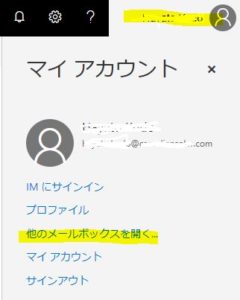
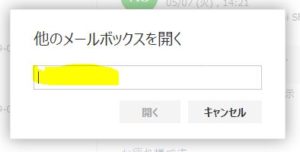
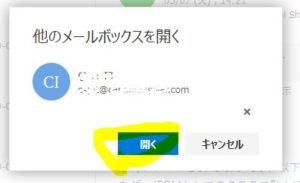

コメント